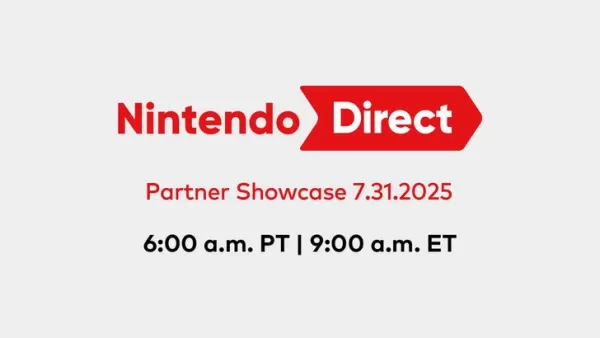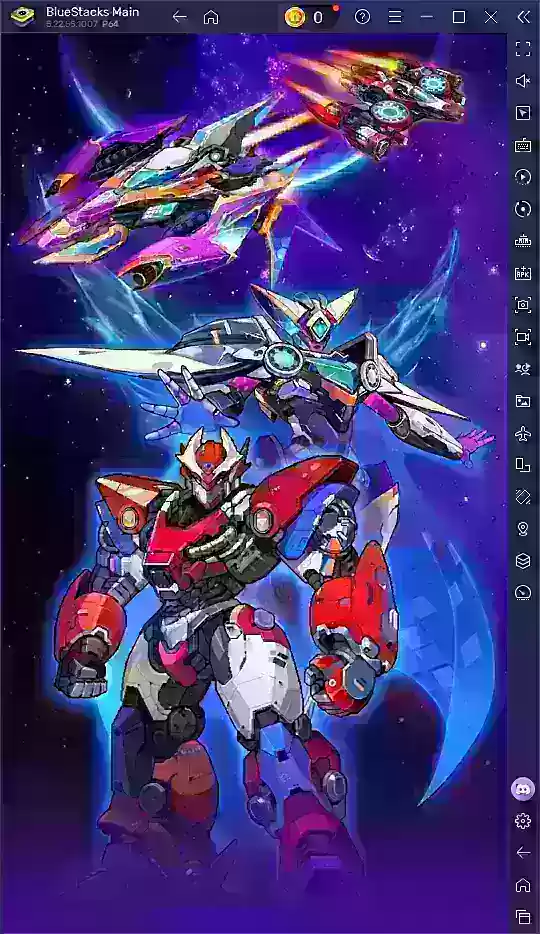Capcom以性能问题为问题,为Monster Hunter Wilds的Steam玩家提供了故障排除建议。该公司建议更新图形驱动程序,禁用兼容性模式,并将游戏内设置调整为初始故障排除步骤。 “谢谢大家的耐心和支持!” Capcom发推文。
Monster Hunter Wilds武器层列表
Monster Hunter Wilds武器层列表
一些关键的蒸汽评论突出了重大优化问题。一项高度评价的负面评论将游戏的优化描述为“我见过的最糟糕的情况”,建议玩家考虑等待更稳定的发行版。另一个回应了这些担忧,表明表现“绝对是残酷的”,比Beta差。
为了协助玩家,Capcom发布了解决潜在PC,Steam和游戏文件问题的故障排除指南。他们推荐以下步骤:
Monster Hunter Wilds故障排除和已知问题指南
故障排除
如果游戏不顺畅,请尝试以下步骤:
- 验证系统要求:确保您的PC符合最低规格。
- 更新图形驱动程序:将视频/图形驱动程序更新为最新版本。
- Windows更新:安装最新的Windows更新,并确保所有程序都是最新的。
- 清洁驱动程序安装:如果问题持续存在,请尝试清洁视频驱动程序的安装。
- 更新DirectX:将DirectX更新到最新版本。 (有关说明,请参见Microsoft支持。)
- 防病毒例外:将游戏的文件夹和文件添加到您的防病毒异常/排除列表中。
- 默认路径:
-
C:\Program Files (x86)\Steam\SteamApps\common\MonsterHunterWilds -
C:\Program Files (x86)\Steam\SteamApps\common\MonsterHunterWilds\MonsterHunterWilds.exe
- 添加
C:\Program Files (x86)\Steam和C:\Program Files (x86)\Steam\Steam.exe也在您的防病毒异常中。
- 管理员特权:运行Steam和MonsterHunterWilds.exe作为管理员。
- 验证游戏文件:通过Steam(库>右键单击游戏>属性>本地文件>验证游戏文件的完整性)来验证游戏文件。忽略有关本地配置文件失败验证的任何消息。
- 禁用兼容性模式:
MonsterHunterWilds.exe (位于上方的默认路径)和Steam.exe ( C:\Program Files (x86)\Steam )的兼容模式。 - Steam Community线程:请咨询Steam社区页面上的官方故障排除线程,以获取更详细的步骤。
尽管有这些表现问题,但Monster Hunter Wilds已经取得了非常成功的推出,拥有近100万并发的Steam玩家,并将其置于Steam有史以来十大游戏中的十大游戏中。
要获得更流畅的游戏体验,请考虑查看游戏中有用的指南,包括演练,多人游戏指南和Beta角色转移信息。 IGN的评论授予了游戏的8/10,同时指出缺乏挑战的同时赞扬了它的进步。

 最新文章
最新文章